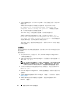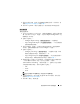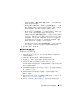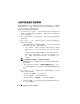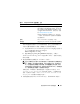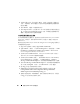Users Guide
使用 System Viewer 公用程序
77
5
您可以根据任何基准的详细信息过滤信息,根据可用的选项设置计划,
然后单击
Update
(更新)使用最新固件更新系统。
•
start now
(立即开始)
—
开始更新。
•
start on next reboot
(下次重新引导时开始)
—
在目标系统重新引
导时开始更新。
•
schedule update
(制订更新计划)
—
设置更新的日期和时间。如
果更新计划是以不到一小时的间隔连续进行,则会显示一个警告信
息。
比较硬件配置文件
此功能可让您比较和报告应用于系统的 BIOS 或 Integrated Dell Remote
Access Controller 配置文件。
要比较硬件配置文件:
1
在
System Viewer
公用程序中,单击
Compare Hardware Configuration
Profile
(比较硬件配置文件)。
在
Select Profile to Compare
(选择要比较的配置文件)下,单击
Browse
(浏览)并选择任何先前保存的
BIOS
或
Integrated Dell
Remote Access Controller
配置文件以进行比较。
2
在生成比较报告后,屏幕上显示以下颜色以指示比较的状态:
–
白色
—
表示已应用的配置文件与目标系统上的配置文件匹配。
–
红色
—
表示将配置文件应用于目标系统时不匹配。
–
灰色
—
表示您应用的配置文件未配置,或其属性在目标系统中丢
失。
3
“
Compare Hardware Configuration Profile
”(比较硬件配置文件)屏
幕显示以下字段:
•
Attribute Name
(属性名称)
—
根据您选择的配置文件列出
BIOS
或
Integrated Dell Remote Access Controller
属性。
•
System Value
(系统值)
—
列出
BIOS
或
Integrated Dell Remote
Access Controller
属性的当前值。如果没有值,则该值显示为
NA
。
•
Profile Value
(配置文件值)—
列出配置文件中属性的值。如果没
有值,则该值显示为
NA
。